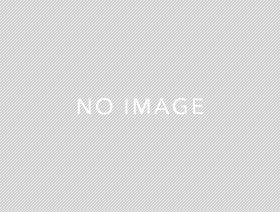ロリポップサーバ 契約後の設定 (PR)
もくじ
[ ロリポップサーバの設定について ]
下記の流れに沿って、必要情報のご連絡をお願いいたします。
こちらの画面を見ながら設定頂くとわかりやすいです。
1 設定準備 (ムームードメイン)
↓より取得したドメインとサーバーの紐づけを行います。
(ネームサーバのセットアップを完了)
上記の準備ができましたら、下記の流れにそって各種ユーザー情報の森口まで提供下さい。
2 設定準備 (ロリポップサーバ)
ロリポップサーバにログインします。
この際に、独自ドメインにてログインできない場合は、ロリポップドメインでログインした後に、
1で取得したドメインをサーバに設定します。
公開(アップロード)フォルダは main としてください。
3 ロリポップサーバのユーザー専用ページへログイン
・独自ドメインをクリック
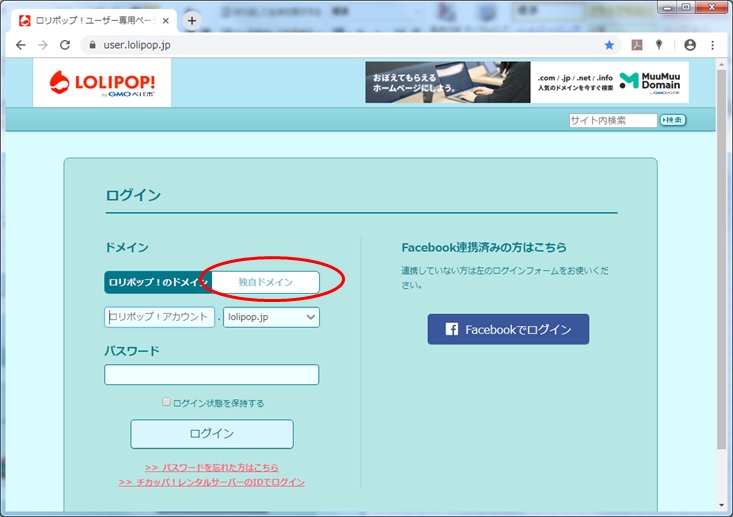
・ドメイン名、パスワードを入力して、ログインをクリック
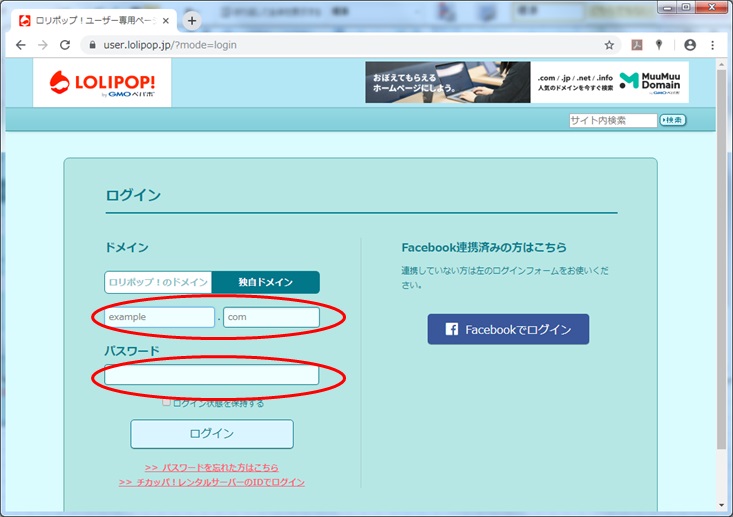
4 メールアドレスの作成を行う
・左メニューの メール → メール設定/ロリポップ!webメーラー をクリック
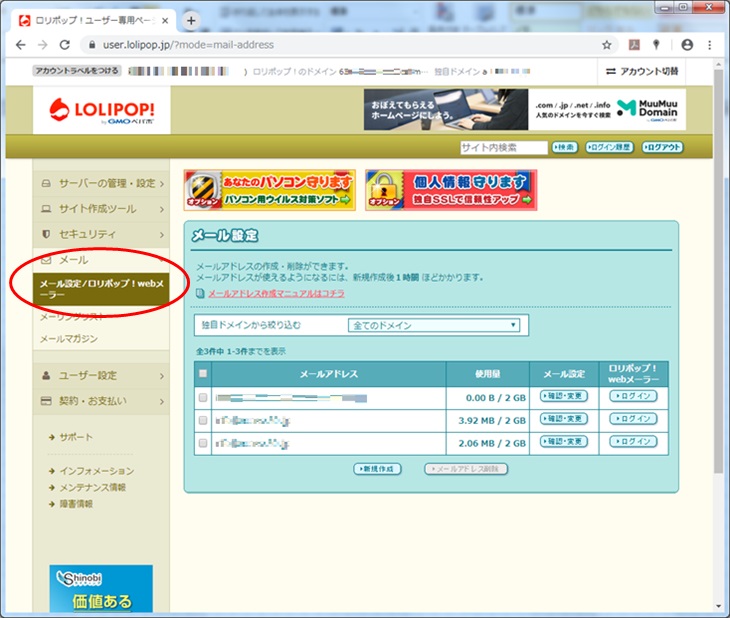
・新規作成をクリック
・@の前に net @の後はドメインを選択、パスワードを設定して作成をクリック、指示に従って、メールアドレスを作成
作成するメールアドレス→ net@ドメイン名(ドメイン名は取得したドメインです)
※パスワードは、使用文字などのルールに従ってください
※このメールアドレスは、WordPressおよび分析ツールなどのみに使用します
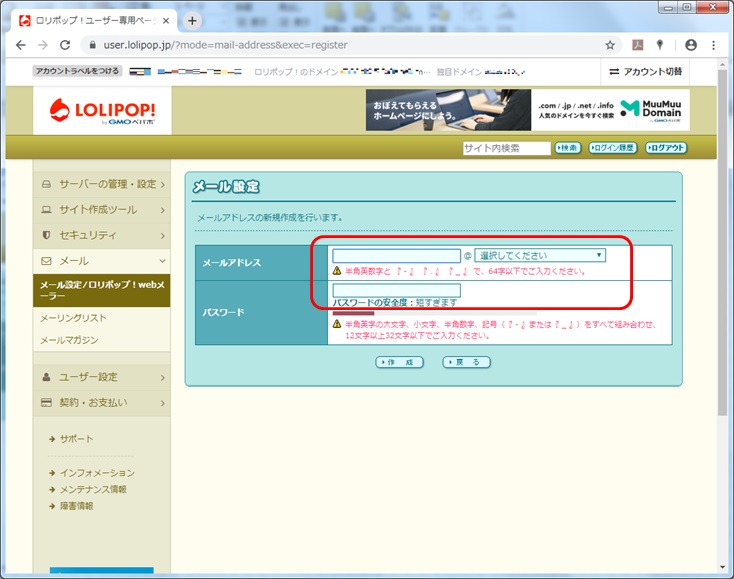
5 WordPressをインストール
・左メニューの サイト作成ツール → WordPress簡単インストール をクリック

・サイトのタイトル、ユーザー名、パスワード、パスワード(確認)、メールアドレスを入力して、入力内容確認をクリック、指示に従ってインストールを進める
※メールアドレスに、先ほど作成した net@ドメイン名 を設定します
※プライバシー の 検索エンジンによる~ のチェックを外してください
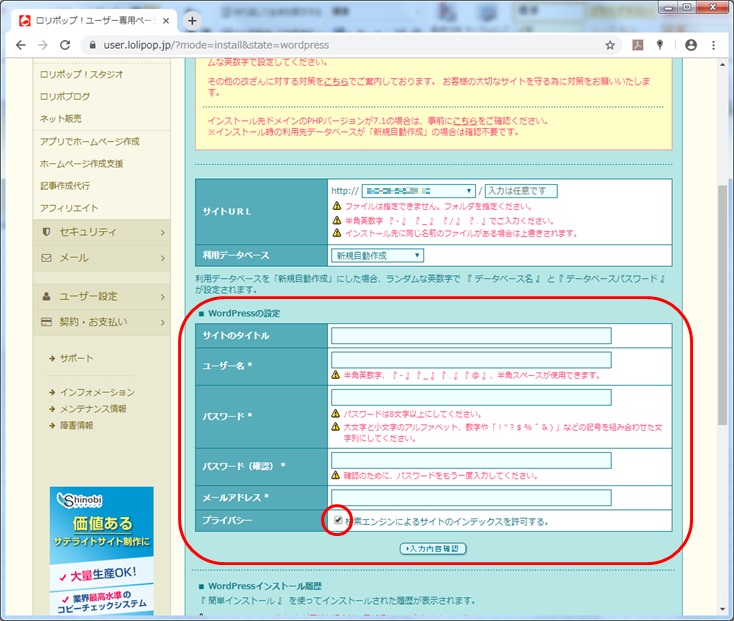
・WordPressのインストールが終わると、以下のログイン画面が表示される (WordPressのバージョンによって若干の違いあり)
・ログインおよび設定に必要な ユーザー名 と パスワード を 森口に提示いただく
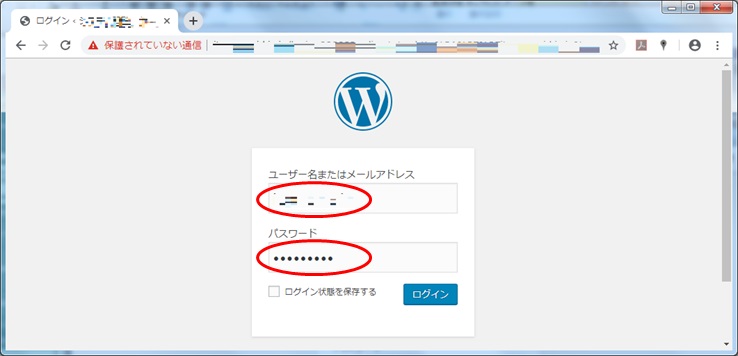
6 FTP用のサーバ情報を確認
・左メニューの ユーザー設定 → アカウント情報 をクリック
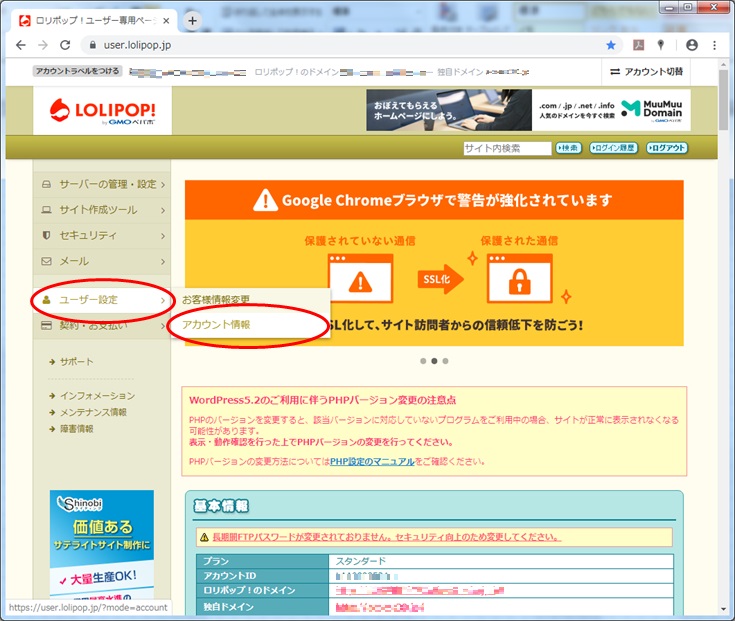
・サーバー情報 の 以下赤丸の情報一式の内容 を 森口にご提示ください。
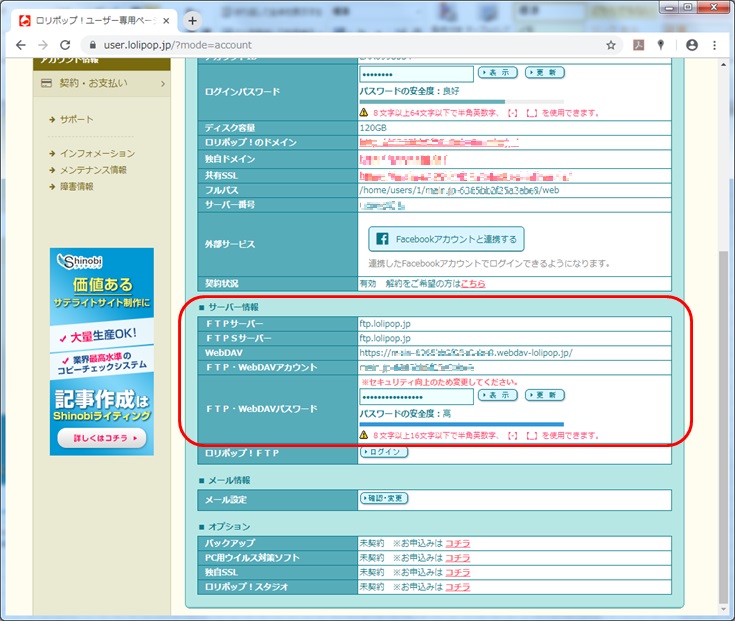
もし、ご不明点ありましたらお気軽にご連絡ください。
また、詳細の設定方法については、ロリポップのマニュアルをご参照頂けます。